Affichage d'un aperçu sur l'écran Desktop Editor avant d'envoyer des télécopies
L'utilisation d'un bouton de sortie [Paramètres d'impression] ou d'un bouton de sortie [Télécopieur] sur l'écran de Desktop Browser permet de spécifier les pages à envoyer par télécopie tout en affichant un aperçu de l'image à envoyer dans l'écran de Desktop Editor.
|
REMARQUE
|
|
Pour envoyer un document par télécopie à partir de la barre de sortie sur l'écran de Desktop Browser, il est nécessaire d'enregistrer un bouton de sortie [Télécopieur] sur la barre de sortie. Par ailleurs, pour afficher des aperçus sur l'écran de Desktop Editor à l'aide d'un bouton de sortie [Télécopieur], l'option [Vérifier l'aperçu avec Editor lors de l'envoi de la télécopie] doit être sélectionnée dans les paramètres du bouton de sortie télécopieur. Pour plus d'informations sur l'enregistrement et la définition de boutons, consulter les sections suivantes.
Il est possible d'obtenir le numéro de télécopie à partir des propriétés du document. Pour plus d'informations, consulter la section suivante :
Si l'on utilise la boîte de dialogue des propriétés du télécopieur Windows pour modifier le nom d'un télécopieur alors que celui-ci a déjà été enregistré sur un bouton de sortie [Télécopieur], ce document ne pourra pas être envoyé en utilisant le bouton de sortie [Télécopieur].
Si vous avez sélectionné un dossier, les documents qu'il contient sont envoyés par télécopie.
En cas d'envoi, par télécopie, d'une image dont la largeur ou la hauteur est supérieure à 482,6 mm (19 pouces), elle est réduite pour correspondre à 482,6 mm (19 pouces), tout en conservant les proportions.
Si un format de papier est spécifié dans les paramètres du format en sortie, l'image est réduite pour s'adapter au format de papier spécifié.
Si [Auto (Format)] est sélectionné dans les paramètres du format de sortie, l'image est réduite afin de s'adapter au format de papier défini dans [Format papier de l'image réduite]. Cependant, en fonction de la forme de l'image, le format de papier spécifié peut être différent de celui sélectionné lors de l'impression.
Menu [Fichier] > [Option] > [Paramètres système] > [Paramètres communs] > [Importer] > [Format papier de l'image réduite]
Si vous sélectionnez plusieurs formats papier de sortie (par exemple, A4 et A3), l'image est réduite pour s'adapter au format papier le plus grand.
Si l'image ne comporte aucune information de résolution, elle est convertie en 96 ppp.
Pour envoyer des télécopies avec la fonction de télécopie IP, votre périphérique doit prendre cette fonction en charge.
|
1.
Sélectionner un dossier ou un document à envoyer par télécopie dans la Fenêtre de navigation de la liste des fichiers.
2.
Cliquez sur le bouton de sortie [Paramètres d'impression].
Ou suivez l'une des étapes décrites ci-dessous.
Faire glisser le document ou le dossier et le déposer sur le bouton de sortie [Paramètres d'impression]
Cliquer sur le bouton de sortie [Télécopieur]
Faire glisser le document ou le dossier et le déposer sur le bouton de sortie [Télécopieur]
Cliquer avec le bouton droit de la souris pour sélectionner le document ou le dossier, le faire glisser sur le bouton de sortie [Paramètres d'impression] ou le bouton de sortie [Télécopieur], puis sélectionner [Paramètres d'ordre des documents multiples] dans le menu affiché.
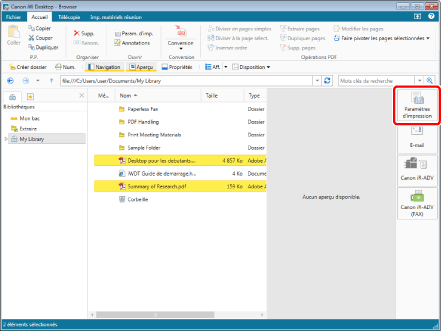
En cas de sélection d'un seul document, Desktop Editor démarre et l'aperçu du document à télécopier s'affiche.
|
REMARQUE
|
|
Pour plus d'informations sur l'envoi de télécopies à partir de l'écran Desktop Editor, veuillez consulter :
|
Lorsque plusieurs documents ou dossiers sont sélectionnés, la fenêtre [Paramètres d'ordre des documents multiples] s'affiche. Dans ce cas, passer à l'étape 3.
Si [Paramètres d'ordre des documents multiples] a été sélectionné à l'étape 2, passer à l'étape 3.
|
REMARQUE
|
|
Lorsque les documents sélectionnés contiennent un document IWB, un message de confirmation s'affiche et indique que les réglages d'impression pour le document en question ne seront pas appliqués. Dans ce cas, cliquer sur [OK]. Si la case [Ne plus afficher ce message] est cochée, le message ne s'affichera plus.
Il est également possible d'utiliser l'une des méthodes suivantes pour réaliser la même opération.
Cliquez sur [Param. d'imp.] dans le ruban
Cliquer sur [Param. d'imp.] qui s'affiche dans la barre d'outils
Cliquez sur le bouton de sortie [Télécopie] affiché sur le ruban ou la barre d'outils
Cliquez sur ▼ pour un bouton de sortie [Télécopieur] affiché sur le ruban ou la barre d'outils, puis sélectionnez [Exécution]
Si les boutons ne s'affichent pas sur le ruban ou la barre d'outils, consulter les sections suivantes pour savoir comment les afficher.
|
3.
Sélectionnez un document dans [Ordre de traitement des documents], puis cliquez sur [Haut] ou [Bas] pour indiquer l'ordre d'envoi des documents.
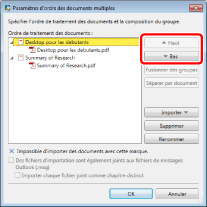
|
REMARQUE
|
|
Pour plus d'informations sur [Paramètres d'ordre des documents multiples], consultez la section suivante.
|
4.
Cliquez sur [OK].
Desktop Editor démarre et l'aperçu du document s'affiche.
|
REMARQUE
|
|
Pour plus d'informations sur l'envoi de télécopies à partir de l'écran Desktop Editor, veuillez consulter :
|